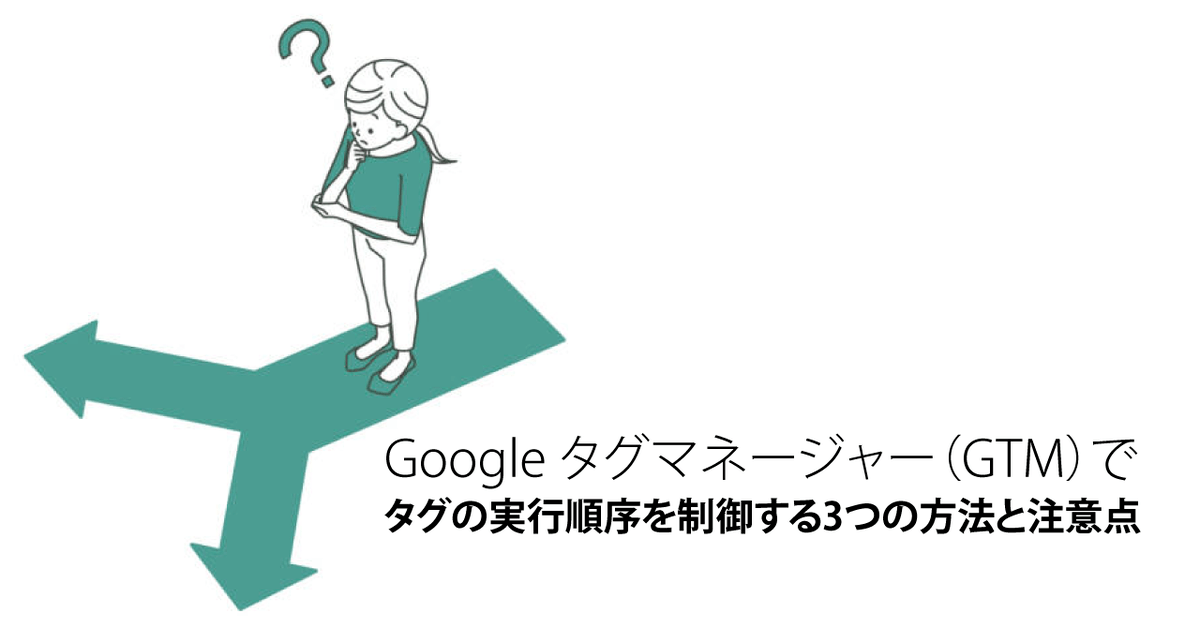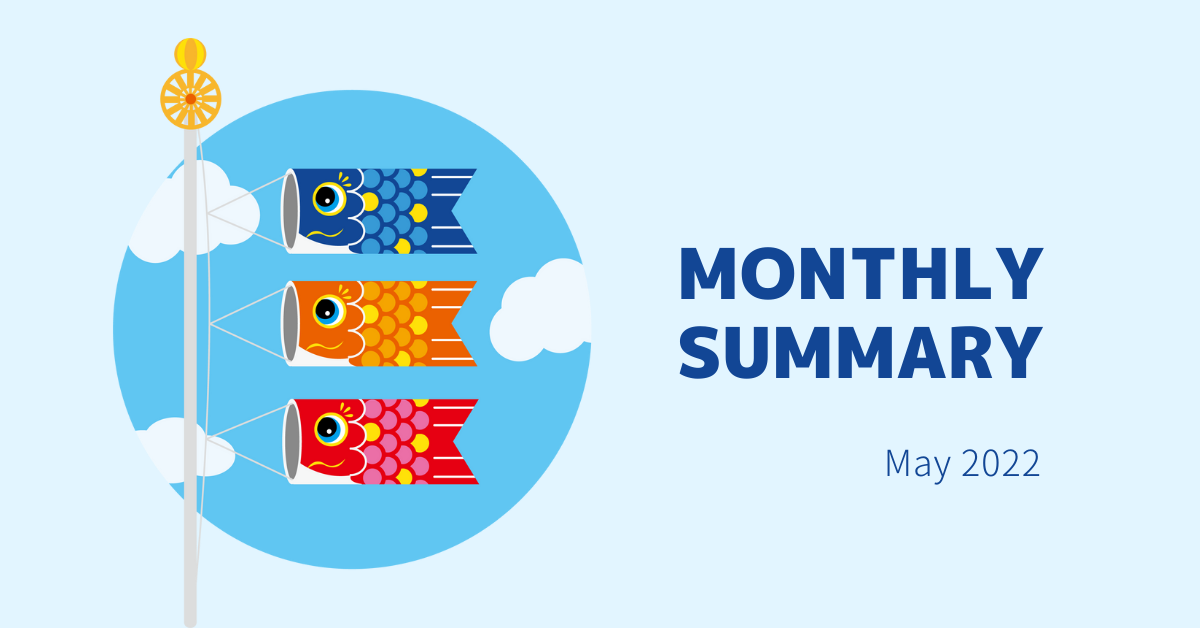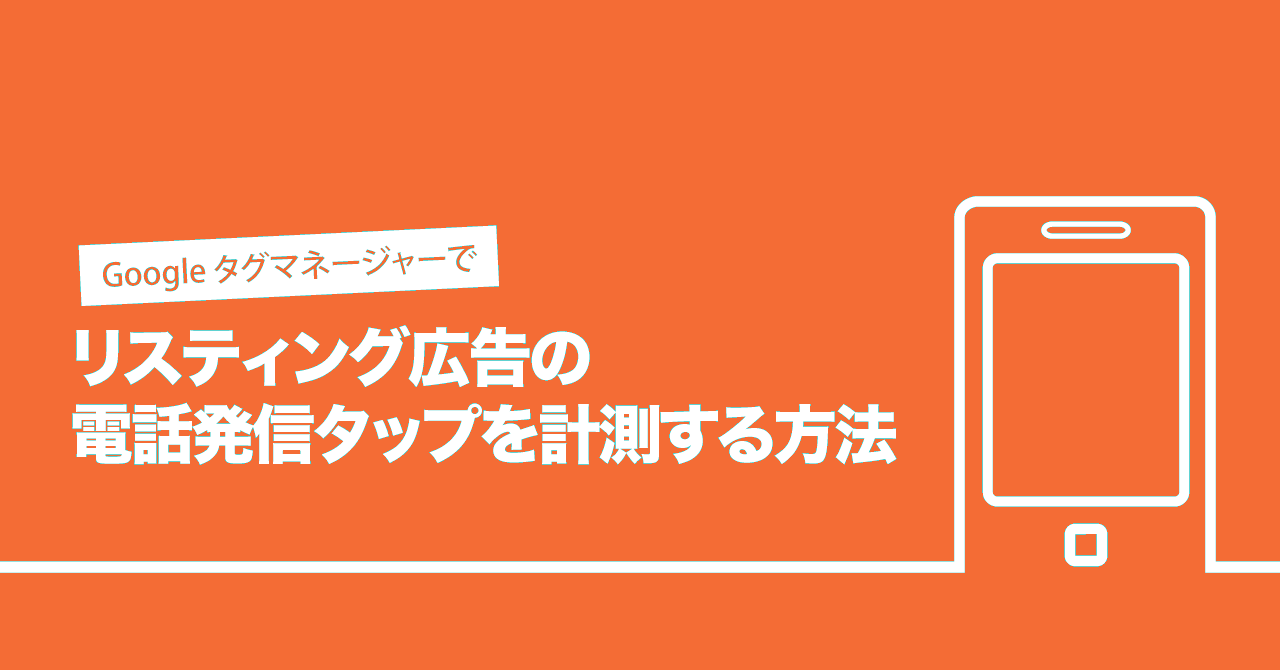
※2019-10-08 訂正:スポンサードサーチで「電話発信」タグを利用する際には、あわせて「オンクリックイベントタグ」の設置も必要となりますので、訂正させていただきました。
もはや生活必需品としての地位を確立しているスマートフォン。法人向けの商材など一部の広告を除き広告の配信回数もモバイルのほうが多いことがほとんどではないでしょうか。
たとえば、ウェブサイトではユーザーのアクションが完結せずに必ず電話が必要になったり、問い合わせの大半が電話経由など、広告主のビジネスにおいて電話での連絡が重要となる場合は電話発信も計測しておくのがおすすめです。
以前は、ウェブサイトへ直接コンバージョンタグを設置する方法をご紹介しましたが、現在ではタグの管理にGoogle タグマネージャーを利用している方も増えてます。タグを直接貼り付けてしまうとなかなかできない、タグの動作検証までがタグの本番アップロード前に実施可能なGoogle タグマネージャにて電話番号タップが発生したタイミングを計測する方法をご紹介します。
参考:Google 広告・Yahoo!スポンサードサーチ、電話発信コンバージョンの基本と設定方法


目次
Google広告とYahoo!スポンサードサーチでの電話計測タグの準備
電話番号のタップをGoogle タグマネージャーで計測するためには、コンバージョンタグが必要となるので、まずはGoogle広告・Yahoo!スポンサードサーチのそれぞれの広告管理画面からタグを発行しましょう。
Google広告の場合
管理画面右上の「ツール」より「コンバージョン」を選択し、コンバージョンの一覧画面へ移動します。

上図の「+」マークから新規コンバージョンを作成します。

画面が切り替わるので、上図の画面で「電話件数」を選びましょう。

すると3種類の発生元から選ぶ画面になりますので、「モバイルサイトに掲載した電話番号のクリック」を選択。電話番号のクリックやタップを計測する場合にはこちらを選択します。

カテゴリやコンバージョン名などを設定する画面に切り替わりますので、電話タップであるということがわかるようにビジネスの目標に合わせて必要な情報を入力し、コンバージョン設定を完了させましょう。カウント方法は何度も同じユーザーのタップを計測しないよう「初回のみ」に設定すると良いです。

また、Google タグマネージャーで設定する場合には赤枠の「Google タグマネージャーを使用する」を選択し必要な情報を確認します。「コンバージョンID」「コンバージョンラベル」の文字列を2つ確認できればGoogle広告管理画面でのタグ準備は完了です。
Yahoo!スポンサードサーチの場合

①ツールの右側にある▼をクリックし、メニューを引き出す。
②コンバージョン測定をクリック
③「+コンバージョン測定の新規設定」をクリック
こちらもGoogle広告同様にコンバージョン名などを設定しましょう。

また、赤枠箇所コンバージョン種別は「電話発信ウェブページ」を選択し、計測方法も「毎回」から「初回のみ」に変更することで同一ユーザーの最初のタップのみ計測できるようになります。
設定が完了すると一覧にコンバージョンが作成され、「タグを表示」というリンクが生成されます。こちらをクリックするとコンバージョン測定タグが表示されますので、Google タグマネージャーで設定できるようタグの内容を控えておきましょう。
「電話発信」タグを利用する場合

スポンサードサーチにはウェブサイト用のタグの他に、「電話発信」という電話発信専用のタグも用意されています。

こちらを利用する際には、電話番号のテキストリンクや画像、ボタン部分に「オンクリックイベントタグ」の設置をあわせて行う必要があります。これを設置することにより、ユーザーが電話番号をクリックした時に「電話発信」としてコンバージョンが記録されるようになります。
以下の記事では、サイトのHTMLへ直接記述する方法をご紹介しています。
参考:Google 広告・Yahoo!スポンサードサーチ、電話発信コンバージョンの基本と設定方法
「電話発信コンバージョン計測用のタグの設置手順 」参照
それぞれタグの準備ができたら、Google タグマネージャーでタグを設定しましょう。
電話発信の仕組みとGoogle タグマネージャーでの設定方法
トリガーの設定
Google タグマネージャーにはすごく大まかに分けて『タグ』と『トリガー』の2種類がありますがタグは先程準備ができていますので、「どういった場合にタグを実行するのか」という『トリガー』の設定方法を考えてみましょう。タグをGoogle タグマネージャーにて設定する際にはトリガーも設定しますが、今回はGoogle広告とYahoo!プロモーション広告それぞれで用意したタグに共通のトリガーを設定するため先にトリガーを作成します。
例えば、電話発信のための下記テキストリンクがランディングページにあったとします。
<例>
![]()
HTMLソースにこのような記述があると、この一文が電話発信のためのリンク形式であることを示しています。Google タグマネージャーではこのaタグを判断基準として、電話発信タグを配信できるようにトリガー設定を行いましょう。
Google タグマネージャーでトリガーを設定する場合、管理画面の下図の箇所から作成します。

① 左側メニューより「トリガー」を選択
② 右上の新規からトリガーを新規作成

③ トリガーのタイプから「リンクのみ」を選択

④ タグの配信を待つにチェックを入れます。(デフォルトで2,000ミリ秒と入りますがそのままで大丈夫です。)
この『タグの配信を待つ』は「ページ遷移やアプリケーションの切り替えによるタグ配信が間に合わない場合を考慮して、ページ遷移などの動作は配信完了まで2000ミリ秒、2秒は最大で待つ」という設定です。つまりどういうことかと言うと、通常なら電話発信のリンクやボタンを押すことでタグが配信されますが配信完了までは少なからず時間がかかります。仮にその配信が完了する前にブラウザから通話アプリへ移動してしまった場合、配信が完了するまえに別のアプリケーションが起動してしまうので、管理画面に数値が反映されない可能性が高いです。2秒も待たなくて良いとは思いますが、念の為設定しておくと計測できなくなることは減るはずです。
⑤ 今回はランディングページ内での設定としますので、対象のページのURLを一番右のボックスに入力しましょう。(今回は例でindex.htmlと入力しています。)
こちらはどのページで計測したいかという条件になりますので、設定される際には対象となるページURLにランディングページのURLもしくは、電話番号が掲載されているページURLがすべて含まれるように記載して下さい。
⑥ このトリガーの発生場所を「一部のリンククリック」に設定します。
ここまで設定ができれば、「対象のページ内にあるとあるリンクをクリックすると反応する」というトリガーが出来上がりました。しかし、とあるリンクには電話番号のリンクを設定したいので下記のように設定しましょう。
電話番号リンクで反応させるために
訪問ユーザーがページでクリックを行うと、Google タグマネージャーではクリックしたリンク先の情報を読み込んでいるので、どういったリンクをタップしたかによって条件を設定すれば「電話発信タップ」の計測をすることが可能です。また、リンク先要素をトリガーとして扱う場合、変数のタイプに「Click URL」を選択しましょう。

また注意点として、Google タグマネージャにて初めて「Click URL」の変数を使用する場合には、まずはその変数を使えるようにする必要があります。

赤枠部の「組み込み変数を選択します」をクリックし、一覧の中から「Click URL」を選びましょう。

これで設定する変数に「Click URL」が使えるようになります。
Tips:便利な「組み込み変数」はいつでも選択できるようにしておこう!
トリガーの条件に使うことのできる「組み込み変数」は都度使えるようにしていると少し大変なので、事前に使えるようにしておくと便利です!例えば、今回の「Click URL」を事前に使えるようにしておく場合には、左側のメニューより「変数」を選択し、組み込み変数の「設定」をクリックします。

右側から組み込み変数の一覧が引き出されるので、今回必要な「Click URL」を選択すればトリガー選択時に「Click URL」が選択できるようになります。

また、トリガーからの設定と違いこちらから設定した場合は複数の組み込み変数を一度に有効化できますので、トリガーにて使いたい変数が多い場合にはこちらから設定しておきましょう。

<例>での電話発信タップを計測する場合には「Click URL」の条件に「tel:0120-123-123」と入力しましょう。ここまでの設定をまとめると下記のようになっているはずです。
電話発信トリガー
トリガーのタイプ:クリック - リンクのみ
トリガー有効化条件:Page URLが「index.html」を含む場合
トリガーの発生場所:一部のクリック
イベントタイプ:Click URL
条件:「tel:0120-123-123」を含む
タグの名前はわかりやすいもので自由に設定しましょう。

こちらでトリガーの準備ができたので、次はタグをGoogle タグマネージャに実装しましょう。
電話発信コンバージョンタグの設定
Google広告のタグの場合

タグタイプから「Google広告のコンバージョントラッキングを選択」します。

Google広告管理画面で発行していたタグの情報「コンバージョンID」と「コンバージョンラベル」の2種類をそれぞれ入力しましょう。

最後にわかりやすいタグの名前をつけ、トリガーに先程設定した電話タップ用のトリガーを設定します。
こちらのタグにもわかりやすい名前をつけておきましょう。保存すればGoogle広告のタグ設定は完了です。
Yahoo!スポンサードサーチのタグの場合

Googleの時と同様にタグタイプから「カスタムHTML」を選択します。

HTMLのテキストボックス内に準備していたタグを貼り付けます。
その際、必ず赤枠箇所の「document.writeをサポートする」にチェックを入れましょう。見た目にはdocument.writeの文字列は見当たらないのですが、Yahoo!スポンサードサーチのタグは別の場所にアップロードされているJavaScriptを読み込んでおり、その読み込み元のJavaScriptにてdocument.writeが使わるかどうかは分かりません。急に計測できなくならないよう念のためチェックをつけておくのをおすすめします。
そして、トリガーはGoogleと同じトリガーを設定し、タグの準備は完了です。こちらもわかりやすい名称をつけておきましょう。

また、タグにトリガーを組み合わせた後は赤枠箇所のプレビュー機能でしっかりとタグが問題なく動いているかを確認してから公開を行いましょう。
プレビュー機能に関してはこちらの記事で詳しく記載しております。
※2019-10-08 追記
なお、冒頭でご紹介した「オンクリックイベントタグ」を、Google タグマネージャーから、電話番号をタップした時にを呼び出す方法もあります。


設定方法自体は、上記の他にもやり方がありますので、スムーズなやり方をご検討ください。
電話発信タップを計測する際の注意点
電話発信タップを用いる際には、何ができて何ができないかをあらかじめ明確にしておかないと、成果を見誤ってしまいます。以下の3点は抑えておきましょう。
実際に電話がかかった回数の計測を行うものではない
今回設定している電話発信コンバージョンタグとは「Webページに記載の電話番号がタップされた際に、コンバージョンタグを経由してデータを広告媒体へ配信するタグ」のことであるため、電話番号のタップを計測しており、実際に電話がかかった回数の計測を行うものではありません。もちろんGoogle タグマネージャーに限らず、直接タグを貼り付けていた場合も同様です。
計測できるのは通話可能なモバイル端末経由のみ
また、パソコンで閲覧し画面を見ながら電話を行っているケースも考えられます。もし、正確な架電件数を把握したい場合は外部の電話効果計測ツールが必要となりますので、たとえば以下のようなツールの導入をおすすめします。
- CallTacker( https://www.calltracker.jp/ )
- AdSiP( https://adsip.freebit.com/ )
- コール・インテリジェンス( https://comm.rakuten.co.jp/houjin/ci/ )
宣伝する内容によってはコンバージョンに含めないほうが良いことも
また、コンバージョン列に含めるかどうかはビジネスによっても変わってくるかと思います。例えば、「外出先で自動車が故障してしまいレッカーを呼びたい」と主に電話から申し込むと想定できるサービスの場合には、電話からの注文や申込みが多数となりますのでコンバージョン列に電話番号タップをコンバージョンとして運用を行っても、広告やキーワードの評価として扱っても大きなズレはなく運用を行うことができるでしょう。
しかし、モデルハウスの見学会などイベント集客などでは電話での申込みに加えて、電話で詳細を確認したい方や予約した内容の変更、もしくは電話でキャンセルをご連絡する方もいるでしょう。そうなると申込み以外での目的をもった架電が多く発生する可能性が高いため、コンバージョン列には含めず「すべてのコンバージョン」列にて参考指標として扱うことで申し込み以外の電話も含まれた数値が表示されますが、申し込みに近いユーザーからのアクションと捉えれば、広告やキーワードの評価における指標の一つと捉えることもでき、コンバージョン評価の補助として参考にできる数値となるはずです。
電話発信を計測する前に
スマートフォンは幅広い年代の方が使うようになり、情報がどこでも閲覧できるようになったことで様々なスマートフォンの利用シーンが増えており、今では通勤電車内でも新聞をみている方のほうが珍しいくらいです。しかし、利用している方でもスマートフォンに慣れていない方はどうしても入力が面倒になり、「電話で詳細を問い合わせよう」「電話で申込みを行いたい」という傾向も多分にあると思います。前述の注意点には気をつけていただいた上で、電話番号をページ内に記載している場合は通常のコンバージョンだけでなく電話発信のタップも計測できるようにしておきましょう。